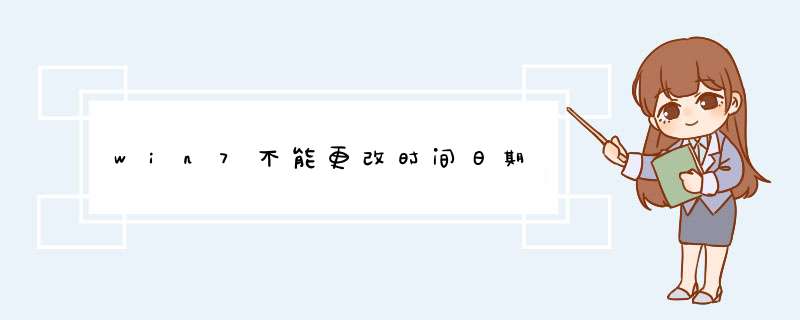
有时候win7 *** 作系统无法修改电脑时间,这样的情况是由于系统中管理员将其禁止导致的,大家只要通过下面教程设置就可以设置修改电脑时间了。
1、点击【开始菜单】,选择【运行】。
2、在框中是输入【gpedit.msc】,点击确定打开组策略编辑器。
3、在左侧依次打开【计算机配置】—【windows配置】—【安全设置】—【本地策略】—【用户权利指派】,找到‘更改系统时间’。
4、在右侧双击就打开“更改系统时间”,在打开的对话框中单击“添加用户或组”按钮。
5、在d出的对话框中将相应的账户添加进去,比如“administrator” 那么输入该账户,添加进去就可以了。
1. 打开注册表:在“开始”菜单→“运行”项下(或按Win+R)输入“Regedit”进入注册表编辑器。\x0d\x0a\x0d\x0a2.修改默认时间服务器IP:\x0d\x0a\x0d\x0a展开[HKEY_LOCAL_MACHINESYSTEMCurrentControlSetServicesW32Time\x0d\x0a\x0d\x0aParameters]分支,双击NtpServer将键值修改为国家授时中心服务器的IP地址:210.72.145.44,然后点击“确定”按钮保存。\x0d\x0a\x0d\x0a3. 修改校时周期为一天:\x0d\x0a\x0d\x0a展开[HKEY_LOCAL_MACHINESYSTEMCurrentControlSetServicesW32Time\x0d\x0a\x0d\x0aTimeProviders NtpClient]分支,并双击SpecialPollInterval键值,将对话框中的“基数栏”选择到“十进制”上,输入框中显示的数字正是自动对时的间隔(以秒为单位),比如默认的604800就是由7(天)×24(时)×60(分)×60(秒)计算来的。设定时间同步周期为一天,即24小时(86400秒),填入对话框,选十进制就填86400,选十六进制就填15180,点击确定保存关闭对话框。1、在Windows7系统桌面,右键点击计算机,选择属性,打开系统面板
2、在面板左侧单击"高级系统设置"选项,打开系统属性窗口
3、在d出的系统设置窗口中,点选“高级”选项。在高级选项中有个“启动和故障恢复”项,点击“设置”按钮
4、在d出的“启动和故障恢复”选项中,修改“显示 *** 作系统列表时间”后的数值,这里的数值代表的是秒,可以根据自己需要修改。
欢迎分享,转载请注明来源:内存溢出

 微信扫一扫
微信扫一扫
 支付宝扫一扫
支付宝扫一扫
评论列表(0条)